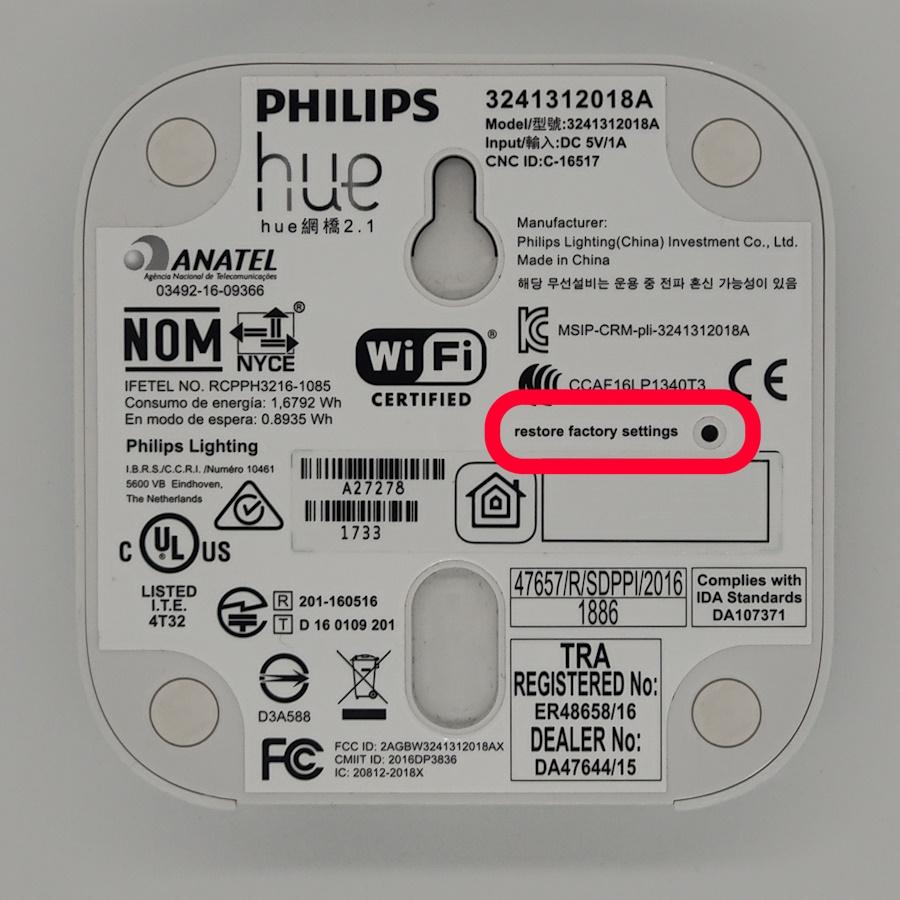Wenn du deine Philips Hue Bridge zurücksetzen möchtest, gibt es eine ganz einfach Lösung dafür. Bevor du fortfährst, bedenke, dass durch das Zurücksetzen alle Einstellungen, Lampen und Szenen gelöscht werden und du alles von Grund auf neu konfigurieren musst. In diesem Ratgeber erfährst du, wie du deine Philips Hue Bridge zurücksetzen kannst.
Warum solltest du die Hue Bridge zurücksetzen?
Es gibt mehrere Gründe, warum das Zurücksetzen deiner Hue Bridge eine gute Idee sein könnte:
-
Technische Probleme: Manchmal kann es vorkommen, dass die Hue Bridge nicht mehr richtig funktioniert, z.B. wenn Lampen nicht reagieren oder wenn die Verbindung ständig abbricht.
-
Verkauf oder Weitergabe: Wenn du deine Hue Bridge verkaufen oder an jemand anderen weitergeben möchtest, ist es ratsam, sie auf Werkseinstellungen zurückzusetzen, um deine persönlichen Daten zu entfernen.
-
Neustart: Vielleicht möchtest du einfach neu anfangen und dein Beleuchtungssystem anders einrichten als bisher.
Vorbereitungen vor dem Zurücksetzen
Bevor du die Hue Bridge zurücksetzt, solltest du folgende Schritte beachten:
-
Daten sichern: Wenn möglich, notiere dir die Einstellungen deiner Szenen oder speichere sie anderweitig, damit du sie später leichter rekonstruieren kannst.
-
Lampen prüfen: Stelle sicher, dass alle Lampen funktionstüchtig sind, da diese nach dem Reset neu verbunden werden müssen.
Schritt-für-Schritt-Anleitung zum Zurücksetzen der Hue Bridge
-
Hue Bridge erreichen: Gehe zu dem Ort, an dem deine Hue Bridge installiert ist. Diese befindet sich in der Regel in der Nähe deines Routers oder eines anderen zentralen Netzwerkpunktes in deinem Zuhause.
-
Hue Bridge umdrehen: Auf der Unterseite der Hue Bridge findest du einen kleinen Knopf, der mit "Restore Factory Settings" beschriftet ist.
-
Reset durchführen: Benutze eine Büroklammer oder eine feine Nadel, um diesen Knopf zu drücken. Halte den Knopf mindestens zehn Sekunden lang gedrückt. Die Hue Bridge wird automatisch neu starten, wobei alle bisherigen Einstellungen gelöscht werden.
-
Warten: Nach dem Neustart der Bridge kann es einige Minuten dauern, bis das Gerät vollständig hochgefahren ist und wieder betriebsbereit ist.
-
Neukonfiguration: Nach dem Reset musst du deine Hue Bridge erneut mit deinem Netzwerk verbinden und alle Lampen neu hinzufügen. Folge dazu den Anweisungen in der Hue App oder auf der Philips Hue-Website.
Nach dem Zurücksetzen
Nachdem die Hue Bridge zurückgesetzt wurde, ist es wichtig, sie sicher und effektiv neu einzurichten:
-
Netzwerk einrichten: Stelle sicher, dass deine Bridge korrekt mit dem Internet verbunden ist.
-
Lampen hinzufügen: Beginne damit, deine Hue Lampen erneut zu koppeln. Es kann hilfreich sein, die Lampen nahe an der Bridge zu platzieren, während du sie verbindest.
-
Szenen erstellen: Richte deine bevorzugten Lichtszenarien und Routinen neu ein, um dein Zuhause zu personalisieren.
Das Zurücksetzen deiner Philips Hue Bridge kann eine effektive Lösung sein, um viele Probleme zu lösen oder einen Neustart deines Beleuchtungssystems zu ermöglichen. Beachte jedoch, dass dieser Schritt alle bisherigen Konfigurationen löscht und eine komplette Neukonfiguration erfordert.
Entdecke weiteres Philips Hue Zubehör
Dieser Beitrag hat dir gefallen?
Dann abonniere doch unseren Newsletter!